
uefi怎么装win10系统
时间:2024-11-16 来源:网络 人气:
UEFI引导下安装Windows 10系统的详细教程
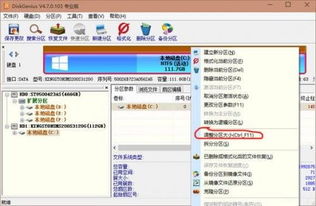
随着电脑硬件技术的发展,越来越多的电脑开始采用UEFI(统一可扩展固件接口)作为系统引导方式。相比传统的BIOS,UEFI具有启动速度快、兼容性好等优点。本文将详细讲解如何在UEFI引导下安装Windows 10系统。
一、准备工作
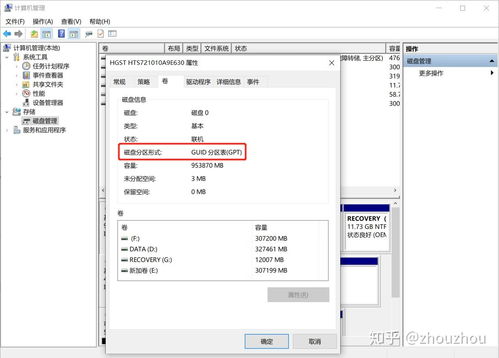
在开始安装Windows 10之前,我们需要做好以下准备工作:
准备一个8GB左右的U盘。
下载Windows 10安装镜像文件。
下载并安装U盘启动盘制作工具。
二、制作U盘启动盘

1. 将U盘插入电脑,并使用U盘启动盘制作工具制作启动盘。
2. 打开制作工具,选择U盘作为启动盘制作源。
3. 选择Windows 10镜像文件,点击“开始制作”按钮。
4. 等待制作完成,取出U盘。
三、设置BIOS进入UEFI模式
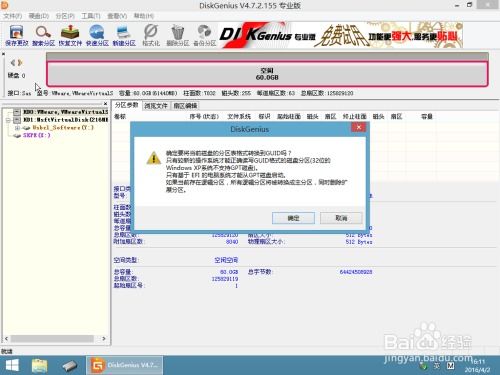
1. 开机时按下F2键进入BIOS设置。
2. 在BIOS设置界面中,找到并进入“Boot”选项卡。
3. 将“Boot Mode”设置为“UEFI”。
4. 将“Boot List Option”设置为“UEFI”。
5. 保存并退出BIOS设置。
四、启动电脑并安装Windows 10

1. 将制作好的U盘插入电脑,重启电脑。
2. 在启动过程中,按下任意键从U盘启动。
3. 进入Windows 10安装界面,选择“安装Windows”。
4. 按照提示操作,选择安装类型、分区等。
5. 等待安装完成,重启电脑。
五、注意事项
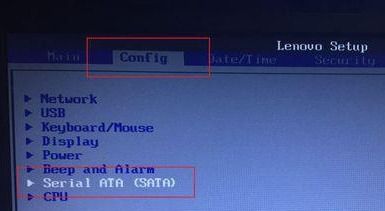
1. 在安装过程中,请确保电脑电源充足,以免安装中断。
2. 如果在安装过程中遇到问题,可以尝试重新制作启动盘或检查BIOS设置。
3. 在安装Windows 10之前,请备份重要数据,以免数据丢失。
通过以上步骤,您可以在UEFI引导下成功安装Windows 10系统。在安装过程中,请仔细阅读提示信息,确保操作正确。祝您安装顺利!
教程资讯
教程资讯排行













